Содержание
Не смотря на то, что большинство современных гаджетов работают на операционной системе Android, многие владельцы не знают основных принципов взаимодействия с ней. В частности, к такой проблеме можно отнести internet-подключения, методов и способов которых сейчас предостаточно, они изучены вдоль и поперек, но почему-то не доходят до обычных пользователей. Закроем этот пробел знаний, как настроить Интернет на планшете андроид всеми доступными способами.
Беспроводные соединения Wi-Fi
Один из самых легких и доступных способов – это беспроводная Wi-Fi сеть, так как абсолютно все современные планшетные таблетки оснащены приемным модулем Wi-Fi. Процесс достаточно простой, главное находиться в зоне действия той или иной раздачи. Настроим подключение.
Вызываем меню настроек на планшете, можно через ярлык или через панель уведомления. Нам понадобится первый же пункт, где необходимо индикатор работы перевести в положение «ВКЛ», как показано выше. Далее в правом поле нажатием на точку выбрать ее, следом появится окно, где необходимо ввести пароль для доступа.
Операционная система автоматически проверит соответствие и пройдет стадию аутентификации, после чего гаджету будет присвоен сетевой адрес для выхода в Internet.
Мобильное подключение 3G
Если Wi-Fi оснащены все девайсы, то поддержку работы в 3G паутине имеют не все, и связано это с некоторыми индивидуальными предпочтениями компаний производителей.
Чтобы приступить к созданию, необходимо:
- Поместить сим-карту в слот
- Перезагрузить операционную систему.
Вызываем меню настроек и повторяем шаги:
- Нажимаем на «Еще» (1)
- Выбираем «Мобильные сети» (2)
- Разрешаем мобильный трафик (3)
- Переходим в меню точек (4)
- «Новый доступ» (5)
- Вводим данные (6).
В зависимости от выбранного вами оператора, отмечаем данные из таблицы и внимательно переносим их в одноименные поля, при этом проверяем каждый введенный символ. После ввода сохраняем введенные параметры и перезагружаем таблетку для вступления в силу новых параметров. После загрузки через панель уведомления разрешаем передачу данных во всемирной паутине (мобильные данные).
В разных версиях операционной системы данный пункт может иметь разные названия, но суть от этого не меняется в принципе.
К дополнению, если ваше устройство поддерживает телефонные звонки и отправку смс, то Вы можете получить автоматические настройки, отправив сообщение на соответствующий номер оператора, или подождать, пока они придут сами после установки сим-карты в слот.
Внешний модем USB
Для тех владельцев, у которых девайс не оснащен мобильным интерфейсом, но имеется возможность работы с внешними устройствами, например, модем, через OTG кабель, будет очень интересно прочитать про правильное его подключение.
Для этого необходимо выбрать совместимый модем с планшетом, так как не все модемы подходят всем планшетам. Скачать с Internet программу 3G Switcher, и установить ее на компьютер. Теперь взять модем и извлечь из него сим-карту, далее подключить через USB к компьютеру и запустить программу. В программе нажать первую же кнопку – «только модем», подождать, пока окончится процедура, далее отключить, вернуть симку и подключить к сенсорной таблетке.
А далее повторить ту же пошаговую инструкции настройки новой точки, как было описано в предыдущем пункте. Обратите внимание, что приложение работает с модемами компаний:
- ZTE
- Huawei
- Некоторые МТС.
Подключение через рабочую станцию
Данный вариант используется в случае отсутствия на гаджете поддержки внешних устройств и мобильной связи, а также невозможность создания точки для раздачи по Wi-Fi. То есть Internet напрямую подключен к компьютеру через витую пару, и не имеется маршрутизатора.
Для создания моста потребуется:
- Компьютер с активным Интернетом
- Драйвера на планшет
- Приложение – AndroidTool
- USB и немного времени.
Обязательно устанавливаем драйвера – можно скачать на официальном сайте компании или воспользоваться универсальными для Android-устройств.
Настройка компьютера
Через пуск или параметры запускаем – панель управления, находим соответствующий пункт «Сеть и Интернет», смотрите выше.
Вызываем центр управления активными подключениями, где находим свое локальное соединение.
Наводим мышкой на свое подключения, правой кнопкой мыши вызываем его свойства, смотрите выше.
Теперь переходим во вкладку «Доступ», ставим галочку, этим разрешаем внешним девайсам получать доступ к сети данной рабочей станции.
Настройка гаджета
Вызываем настройки, и опускаемся до пункта «Для разработчика» — ставим галочку напротив выделенного параметра «Отладка», возвращаемся на рабочий стол. Берем кабель и подключаем через него планшет к компьютеру.
Запускаем приложение и приступаем к созданию моста. Сразу после включения нажимаем кнопку (1) для поиск устройств, в меню «Connections» отобразится ваш гаджет, если все правильно сделано. Нажимаем кнопку (2) и выбираем адрес: 192.168.0.1, напоследок нажимаем кнопку (3) для создания подключения. На этом настройка – завершена.
К дополнению, кабель от компьютера ни в коем случае не отключать, так как будет разрушено соединение.
Интернет через ноутбук
Каждый ноутбук оборудован Wi-Fi, и если Вы не имеет собственного роутера, то через специальную программу Ваш компьютер станет стационарным маршрутизатором.
Скачиваем с Internet на рабочую станцию программу – Connectify, смотрите на изображение. Устанавливаем и запускаем, приступаем к созданию:
- Вводим название точки
- Придумываем и вводим пароль
- Выбираем сетевую карту, которая будет раздавать ресурсы
- Выбираем стандарт «Wi-Fi»
- Выбираем метод шифрования и доступа через пароль
- Создаем точку.
А теперь берем планшет, и через меню «Беспроводные соединения», подсоединяемся к раздаче.
Подключение по Bluetooth
Если Ваш девайс оснащен Bluetooth, то через него также можно получать доступ к сети.
Способ аналогичен Wi-Fi: на одном гаджете настраиваем Bluetooth раздачу, а второй девайс подключается к нему. Стоит отметить, что скорость в несколько раз ниже и радиус действия меньше, с этим следует считаться. Таким способом можно использоваться и на ноутбуках.
Переносная точка
Самым универсальным методом получения Internet-ресурсов, наверно, по праву считается новая технология Wi-Fi 3G.
Это компактное и достаточно легкое устройство, выполняет сразу две функции:
- Принимает сигнал по мобильным сетям (используя сим-карту)
- Перенаправляет его на сеть Wi-Fi.
Тем самым владелец такого девайса имеет в распоряжении переносную точку доступа, которая занимает очень мало места, но имеет большие возможности. Подключение осуществляется по технологии Wi-Fi соединения. Положив в карман джинсов или сумки, вы всегда будете на связи с друзьями.
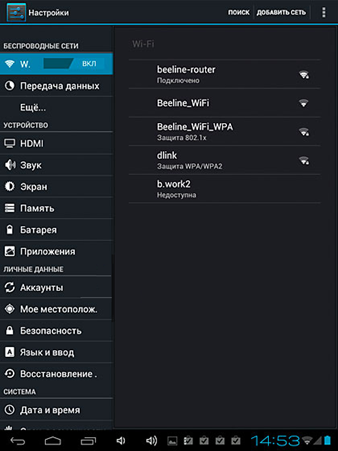
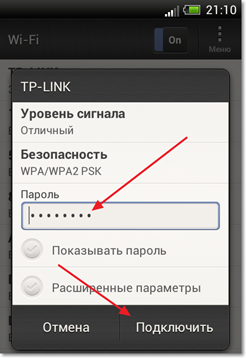
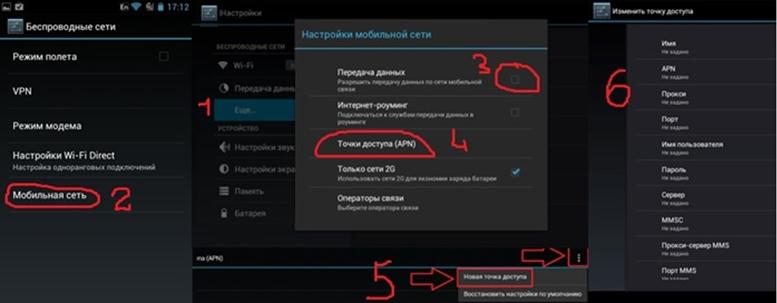
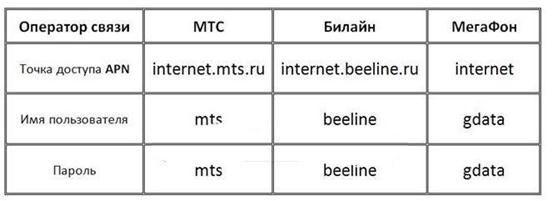
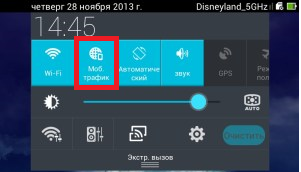
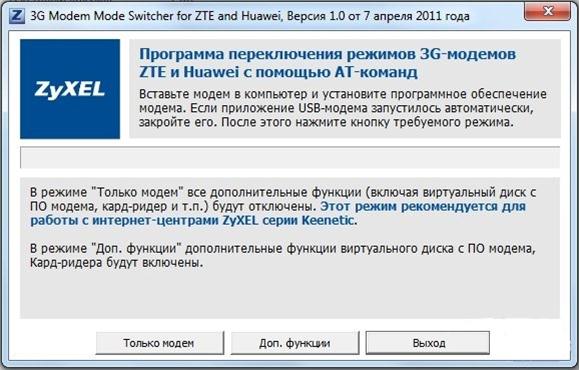
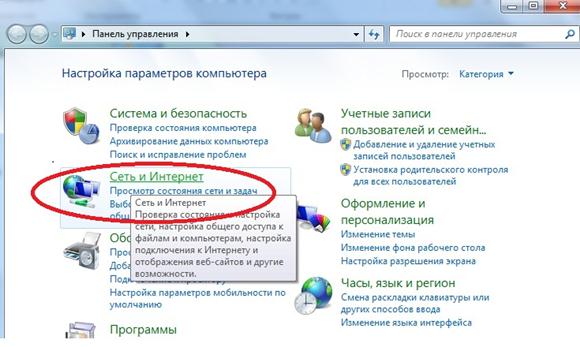
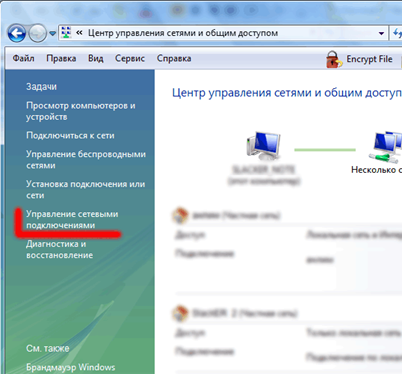
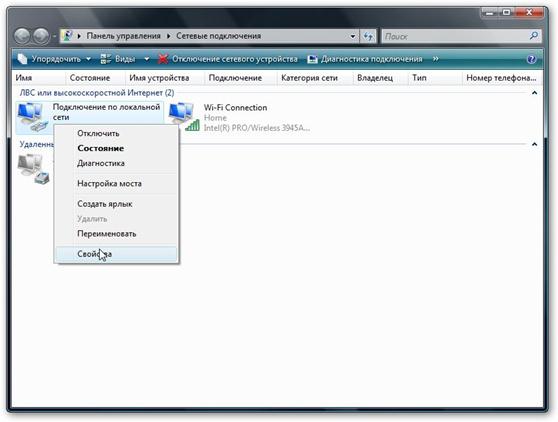
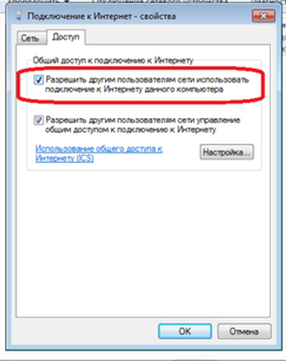
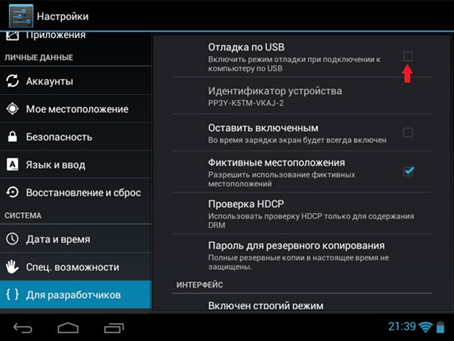
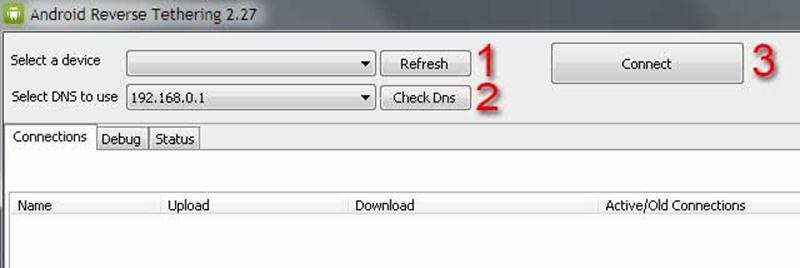
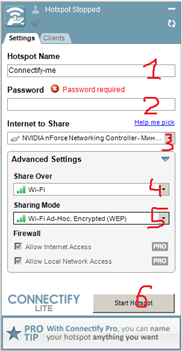
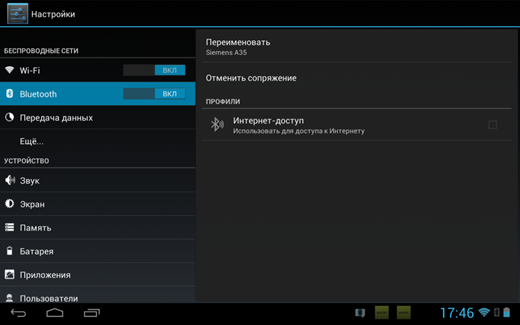

ПОСЛЕДНИЕ КОММЕНТАРИИ